WPS Word文檔設置首字漸變下沉的方法
時間:2023-12-14 10:30:50作者:極光下載站人氣:6
對于wps這款軟件,大家已經是十分熟悉的了,通過該軟件可以將平時遇到需要整改的資料進行快速的整改,比如設置文檔內容的排版,添加有用的排版圖片,或者是插入圖表內容等,而其中想要讓整個文檔更加的突出和個性,那么可以設置一下某些文字的漸變填充,以及可以設置一下首字下沉的效果,這種設置方式只需要幾個簡單的操作步驟即可完成,下方是關于如何使用WPS word文檔設置首字漸變下沉的具體操作方法,如果你需要的情況下可以看看方法教程,希望小編的方法教程對大家有所幫助。
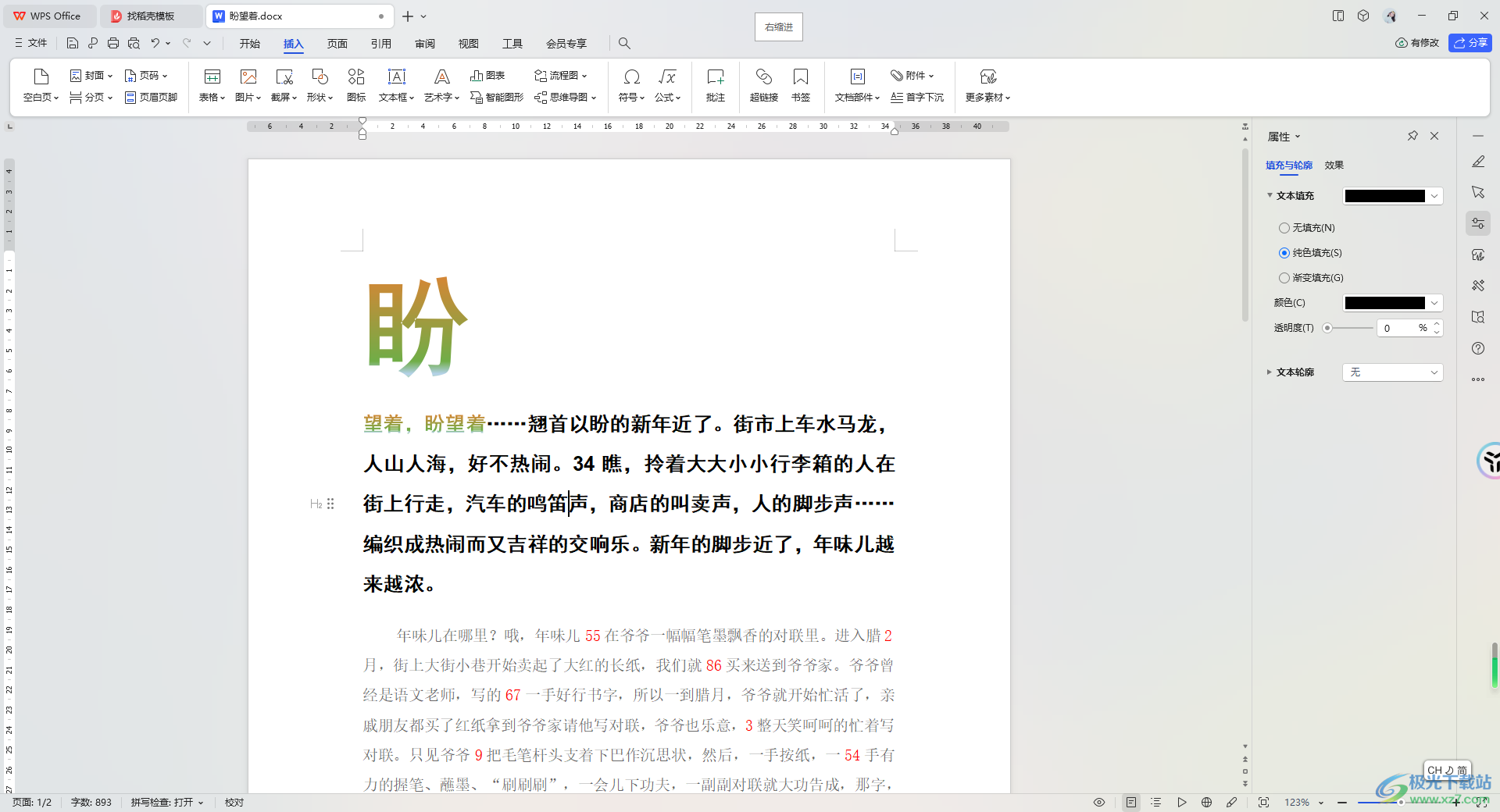
方法步驟
1.直接將需要進行漸變填充的文字選中,再點擊右側豎排工具欄中的【屬性】圖標。

2.這時,即可打開一個文本屬性的操作窗口,將其中的【填充與線條】-【文本填充】-【漸變填充】選項依次點擊。

3.隨后,可以根據自己的需求將色標的顏色進行調整一下,即可得到自己喜歡的一種漸變顏色,如圖所示。

4.這時,我們將剛剛設置的文本首字進行選中,再點擊【插入】選項工具欄中的【首字下沉】選項。
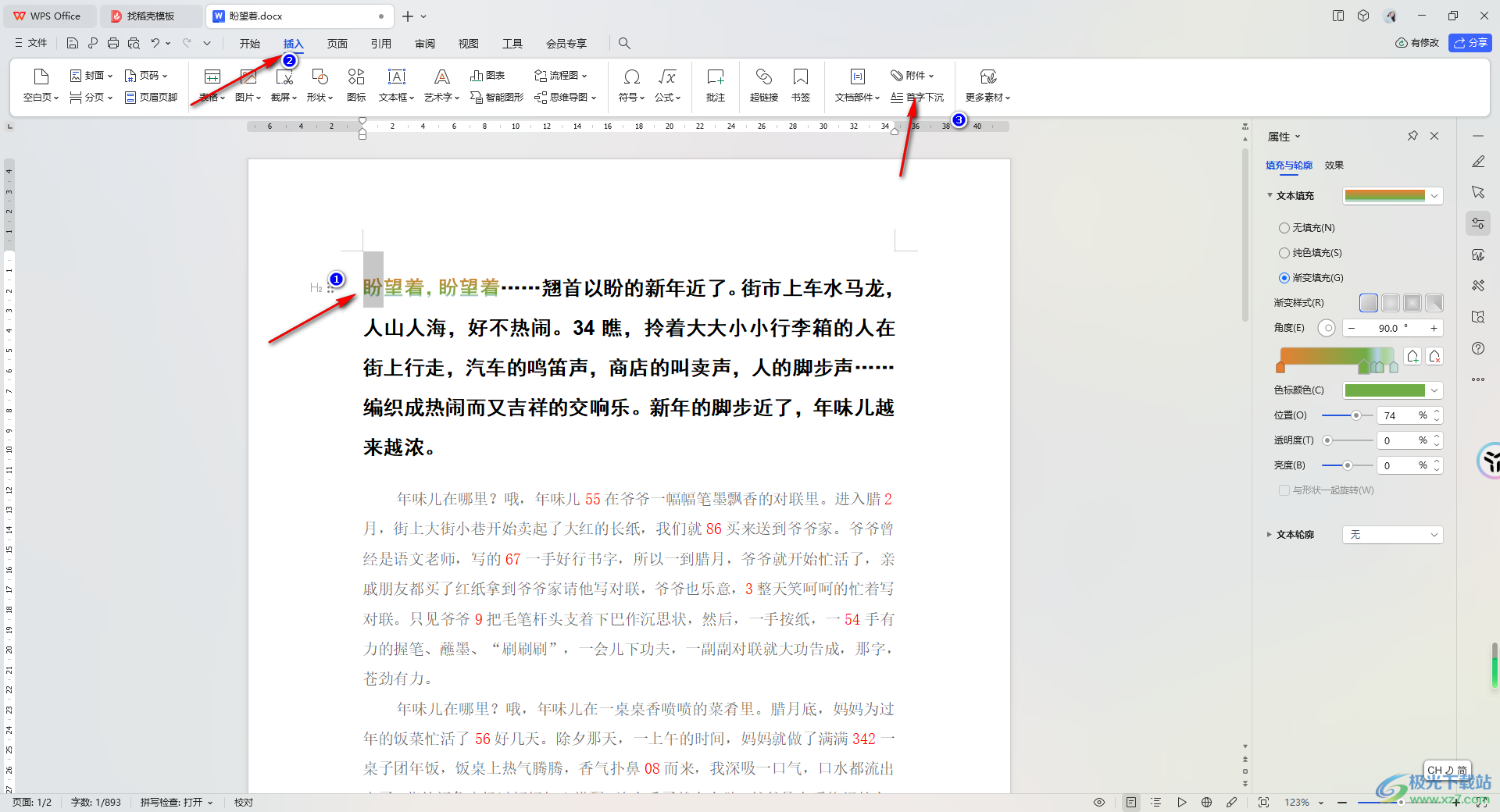
5.隨后,在打開的窗口中,選擇【下沉】,之后設置一下下沉的行數,然后點擊確定按鈕即可。

6.這時你可以看到我們選中的文字已經下沉三行來顯示了,如圖所示。
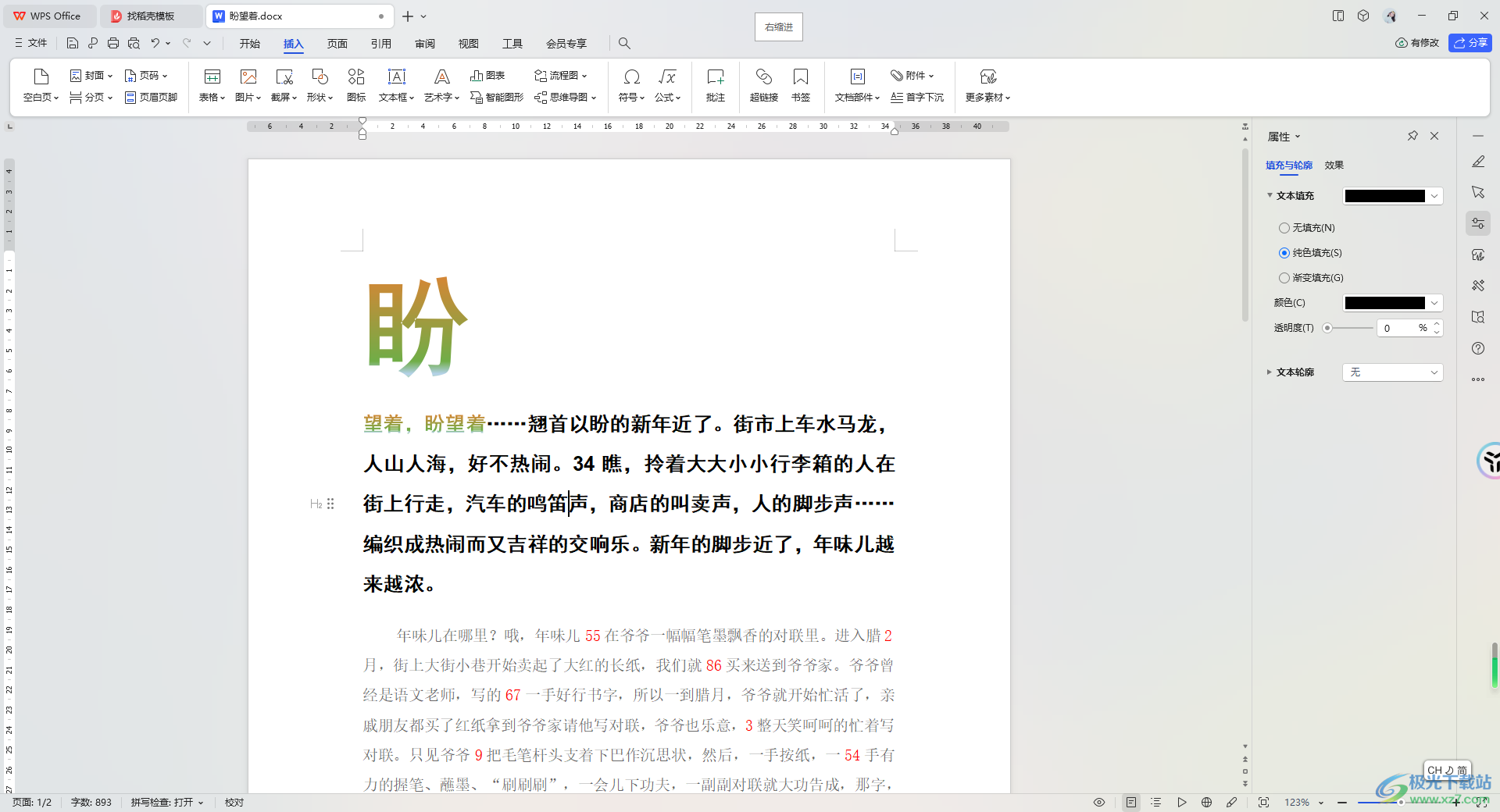
以上就是關于如何使用WPS Word文檔設置首字漸變下沉的具體操作方法,我們可以為某些文字進行漸變填充設置,如果你想要設置一下文字的下沉效果,那么就可以在首字下沉的窗口中進行設置下沉及下沉的行數等,感興趣的話可以操作試試。

大小:240.07 MB版本:v12.1.0.18608環境:WinAll, WinXP, Win7, Win10
- 進入下載
相關推薦
相關下載
熱門閱覽
- 1百度網盤分享密碼暴力破解方法,怎么破解百度網盤加密鏈接
- 2keyshot6破解安裝步驟-keyshot6破解安裝教程
- 3apktool手機版使用教程-apktool使用方法
- 4mac版steam怎么設置中文 steam mac版設置中文教程
- 5抖音推薦怎么設置頁面?抖音推薦界面重新設置教程
- 6電腦怎么開啟VT 如何開啟VT的詳細教程!
- 7掌上英雄聯盟怎么注銷賬號?掌上英雄聯盟怎么退出登錄
- 8rar文件怎么打開?如何打開rar格式文件
- 9掌上wegame怎么查別人戰績?掌上wegame怎么看別人英雄聯盟戰績
- 10qq郵箱格式怎么寫?qq郵箱格式是什么樣的以及注冊英文郵箱的方法
- 11怎么安裝會聲會影x7?會聲會影x7安裝教程
- 12Word文檔中輕松實現兩行對齊?word文檔兩行文字怎么對齊?
網友評論